
Owen Little
0
3845
159
 Avoir un smartphone peut rendre votre vie beaucoup plus pratique. Lorsque vous êtes perdu, cela peut vous aider à retrouver votre chemin. Quand vous êtes dans une ville inconnue que vous ne connaissez pas et que vous voulez trouver un bon restaurant ou une station-service pour faire le plein, votre smartphone est là.
Avoir un smartphone peut rendre votre vie beaucoup plus pratique. Lorsque vous êtes perdu, cela peut vous aider à retrouver votre chemin. Quand vous êtes dans une ville inconnue que vous ne connaissez pas et que vous voulez trouver un bon restaurant ou une station-service pour faire le plein, votre smartphone est là.
Avec toutes ses merveilles et ses commodités, les smartphones et les tablettes peuvent parfois être un peu maladroits à utiliser. Parfois, vous êtes chez vous et souhaitez utiliser votre réseau Wi-Fi. Vous ne consommez donc pas de données de votre forfait de données cellulaires. D'autre part, lorsque vous êtes sur la route, vous voulez que votre téléphone désactive des fonctions telles que le Wi-Fi et le GPS pour économiser les piles.
Ici à MakeUseOf, nous avons fourni de nombreux conseils sur la gestion de vos connexions téléphoniques, comme l'article d'Erez sur la recherche du bon Wi-Fi. Améliorez votre signal Wi-Fi à la maison et à l'extérieur avec ces applications Android. Améliorez votre signal Wi-Fi à la maison et À l'extérieur avec ces applications Android Vous souhaitez améliorer le signal Wi-Fi chez vous ou trouver une connexion Wi-Fi lorsque vous êtes absent? Cet article vous a couvert. réseaux avec Android. Une solution pour gérer ces connexions réseau consiste à automatiser votre smartphone Android avec des programmes tels que Llama. Utilisez Llama pour automatiser votre téléphone Android avec des profils de localisation. Utilisez Llama pour automatiser votre téléphone Android avec des profils de localisation. Sur une échelle de un à dix, comment smart est ton smartphone? Il peut être assez intelligent pour gérer le courrier électronique ou vous aider à naviguer dans des paysages urbains inconnus. Mais est-il assez intelligent pour éteindre… pour les changer automatiquement.
Toutefois, si vous souhaitez automatiser votre smartphone Android, vous pouvez également aller au-delà de la commutation de réseau et utiliser l’automatisation pour lancer automatiquement des applications, ouvrir des pages Web et ouvrir des fichiers selon un calendrier défini. Plus vous automatisez de tâches avec votre smartphone, moins vous devez vous en souvenir et moins vous risquez d'oublier des tâches importantes.
Automatiser votre smartphone Android
Le type le plus courant d'automatisation de téléphone Android consiste à le configurer de sorte qu'il se connecte automatiquement aux réseaux Wi-Fi que vous utilisez chaque fois que vous vous trouvez à portée de ces réseaux..
Le problème avec les applications basées sur le GPS qui activent ou désactivent automatiquement les connexions Wi-Fi en fonction de votre position GPS est qu'elles ont besoin de votre GPS activé, ce qui peut vraiment brûler votre niveau de batterie assez rapidement..
Automatiser le Wi-Fi en fonction de la connexion du chargeur
Une meilleure approche pour automatiser votre connexion Wi-Fi consiste à exécuter une application telle que Wi-Fi Automatic..
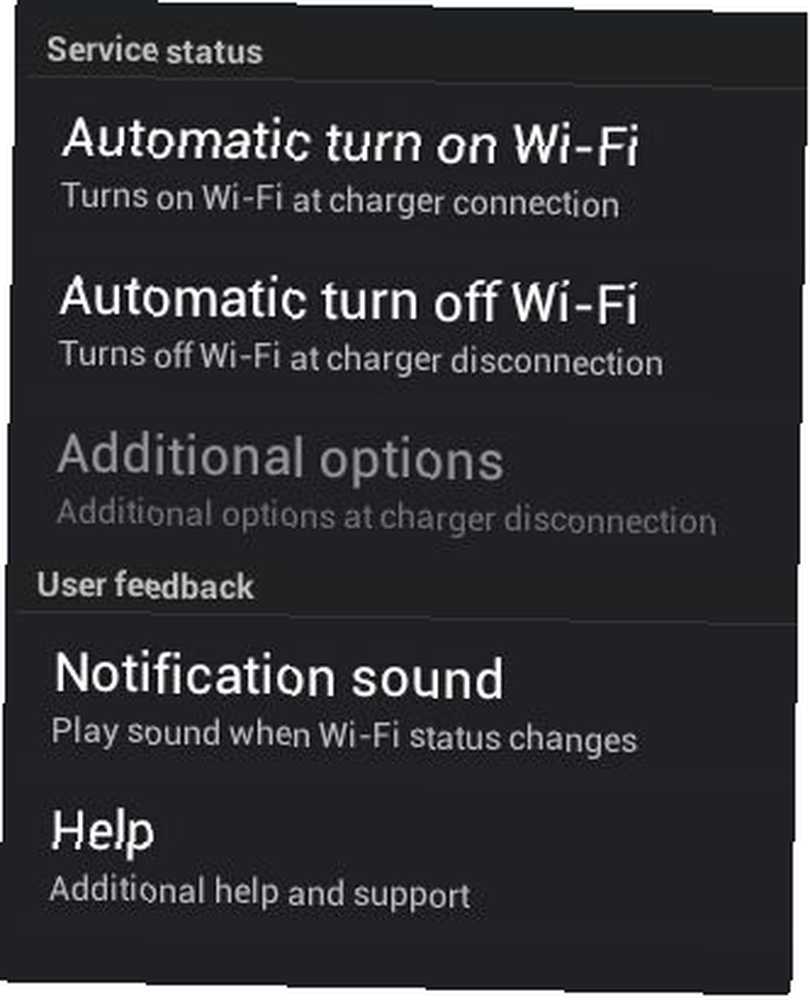
Le Wi-Fi automatique est un concept simple, mais si vous y réfléchissez, c'est la solution idéale. Même lorsque je suis à la maison, je ne veux pas vraiment que le Wi-Fi soit activé, sauf si mon téléphone est branché, en raison de la quantité d'énergie consommée par le Wi-Fi. Wi-Fi Automatic surveille votre alimentation électrique et chaque fois que vous la branchez, le Wi-Fi sera activé..
Vous pouvez également configurer l'application pour qu'elle vous invite à basculer l'état Wi-Fi, ou simplement le faire automatiquement en arrière-plan, sans aucune invite..
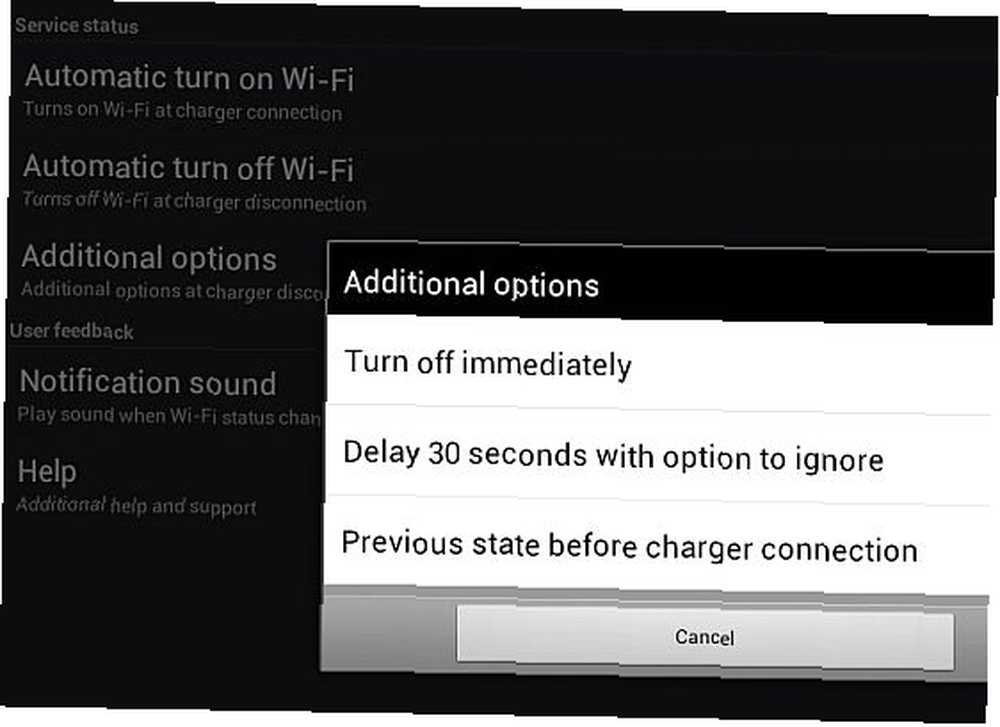
J'aime beaucoup cette solution, car je ne peux même pas compter le nombre de fois où j'ai laissé par erreur le Wi-Fi activé lorsque mon téléphone était débranché, pour découvrir le lendemain matin que mon téléphone était complètement vidé de son pouvoir, alors qu'il le ferait normalement. ont facilement duré deux fois plus d'une fois.
Automatisation des connexions Bluetooth
Une méthode similaire pour automatiser vos connexions Bluetooth consiste à utiliser une application telle que Automatic Bluetooth Toggle. Cette application est très flexible et vous permet d'activer ou de désactiver Bluetooth selon qu'il y a même un de vos appareils couplés à portée, si vous avez une alimentation connectée ou si vous l'activez uniquement lors d'appels entrants si vous utilisez uniquement Bluetooth coupler avec un casque Bluetooth.

Avant de démarrer le service Bluetooth automatique, allez dans les paramètres de l'application et définissez comment vous souhaitez automatiser Bluetooth. Dans mon cas, je souhaite activer Bluetooth uniquement lorsque l'alimentation est branchée sur le téléphone. C’est parce que je l’utilise sur ma tablette pour me connecter à mon Droid uniquement lorsque les deux appareils sont branchés.
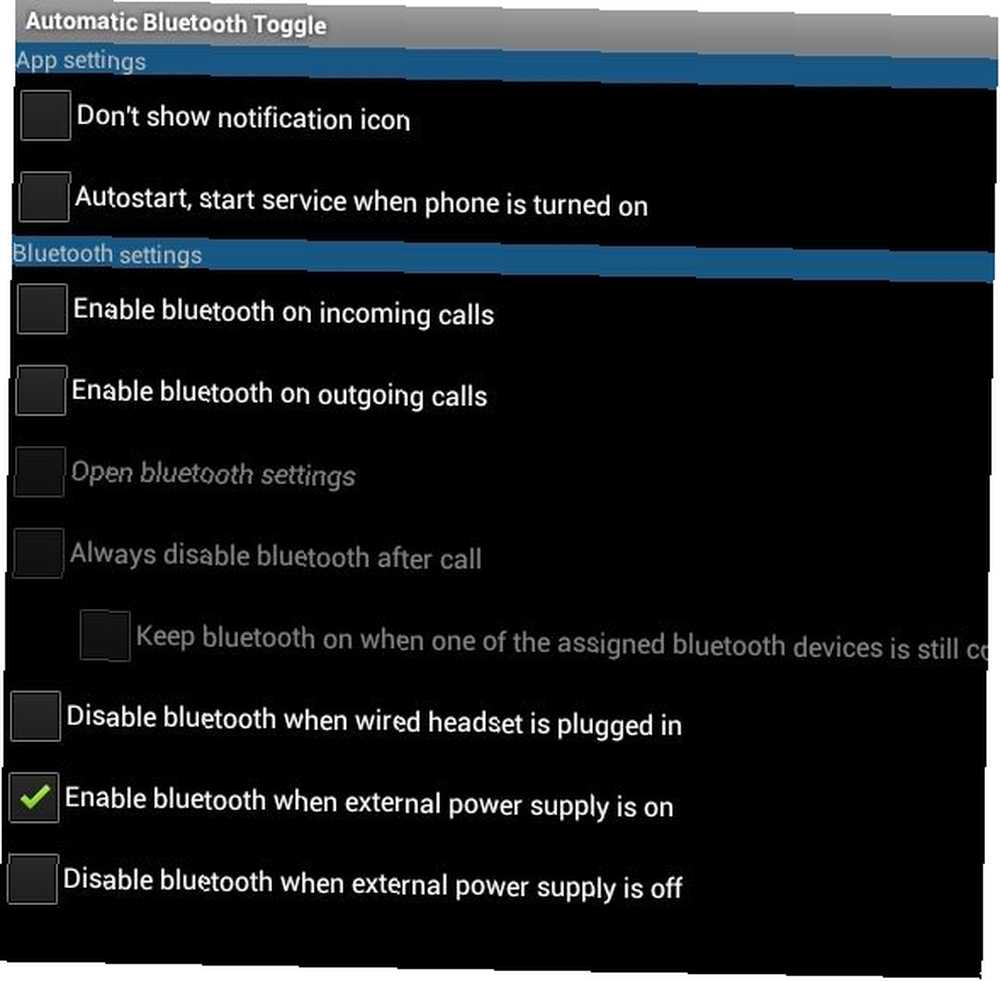
Automatic Bluetooth Toggle est une autre fonctionnalité vraiment intéressante qui permet à votre téléphone de rechercher régulièrement la présence de votre périphérique Bluetooth dans la zone, puis d'activer automatiquement Bluetooth chaque fois qu'il est détecté. Dans mon cas, cela automatise complètement le processus de couplage de ma tablette avec mon smartphone, car lorsqu'elle est branchée, la tablette analyse régulièrement la zone pour la connexion Bluetooth du smartphone toutes les 30 minutes..
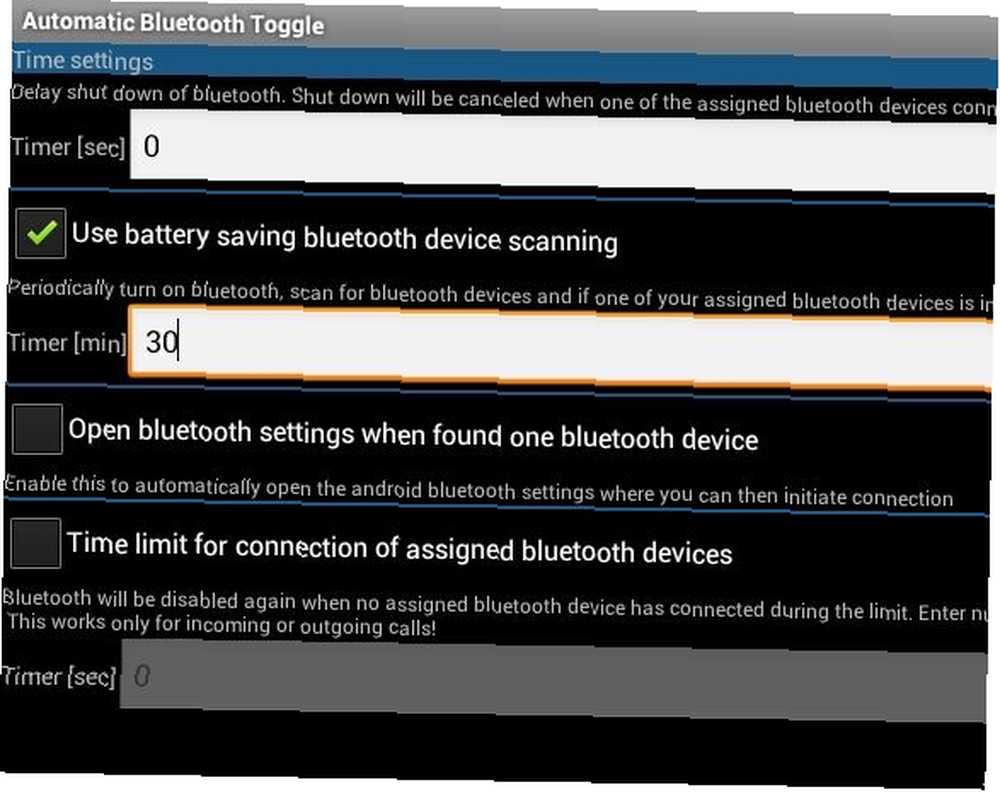
Je n'ai jamais à me préoccuper des paramètres et de la création de cette connexion - l'ensemble du processus est maintenant entièrement automatisé.
Automatisation de votre smartphone à l'horaire ou à des événements
Bien sûr, l’automatisation de votre Android implique bien plus que l’activation ou la désactivation de Bluetooth ou du Wi-Fi, n’est-ce pas? Heureusement, il existe une application vraiment cool appelée TaskBomb qui vous permet d'automatiser des tâches personnalisées chaque fois qu'un certain événement se produit sur le téléphone ou selon un calendrier automatisé régulier..
La fenêtre principale de TaskBomb vous montre le processus de configuration des automatisations. Vous créez d’abord les tâches, puis définissez les calendriers ou les retards pour ces tâches, puis définissez les alarmes.
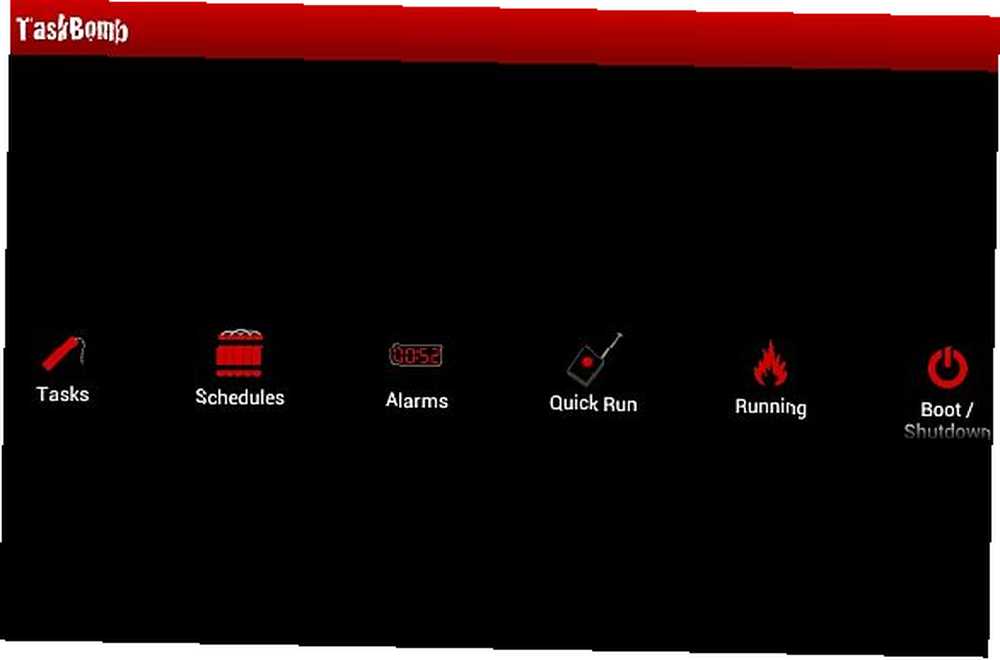
La création d'une tâche signifie simplement quelle action vous souhaitez exécuter, soit après un certain déclencheur, soit de manière programmée. Les types d’actions disponibles incluent l’ouverture d’un fichier stocké sur votre appareil ou l’URL d’un site Web, le lancement de l’écran principal de toute application de votre appareil, l’exécution d’un raccourci sur votre bureau ou la personnalisation de vos propres actions..
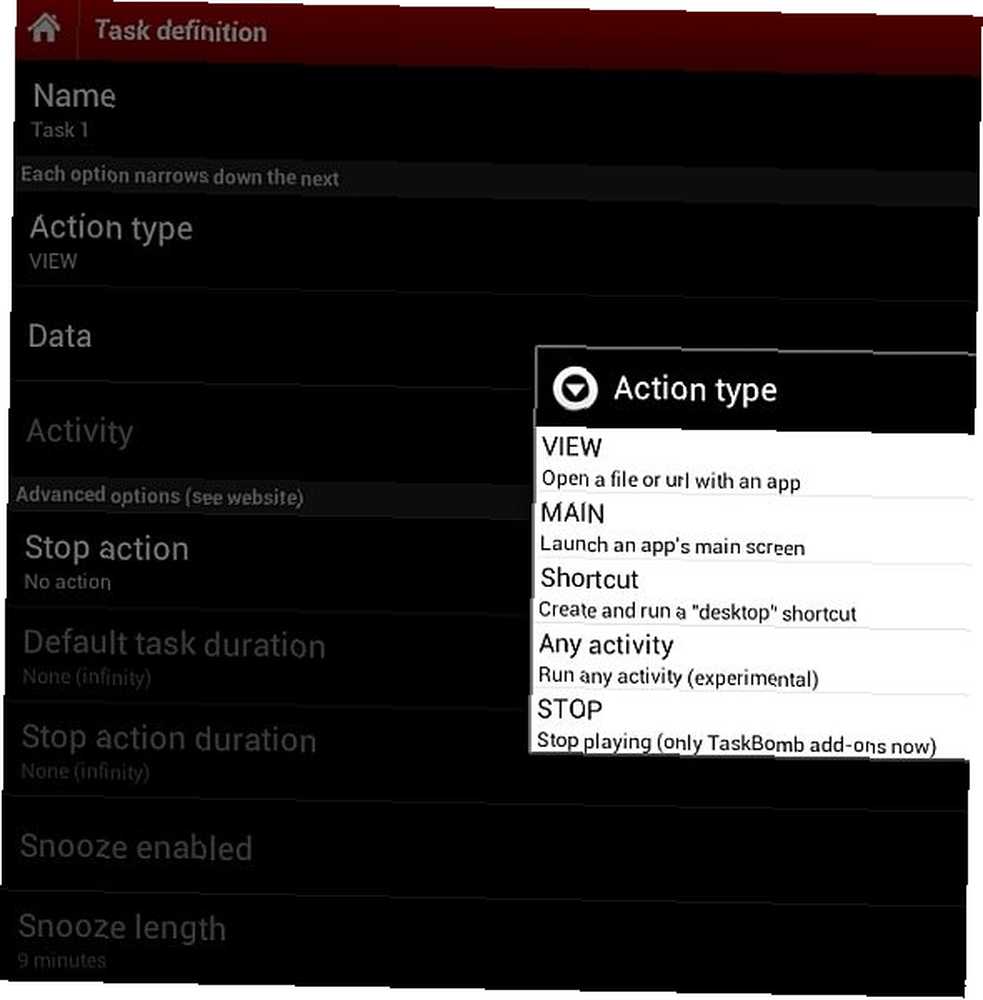
Lorsque vous le configurez pour lancer automatiquement une application, une fenêtre apparaît pour vous permettre de choisir parmi toutes les applications installées sur votre appareil..

Une chose que je voulais faire était de configurer ma tablette Android pour qu'elle lance automatiquement le lien d'édition WordPress de mon blog tous les soirs après le souper, à la même heure. De cette façon, tout ce que je dois faire après le souper est de m'asseoir sur le canapé, d'ouvrir ma tablette et tout est prêt pour un post de blog quotidien. Pour ce faire, je crée une action pour ouvrir une URL et choisissez l'application que je veux utiliser pour l'ouvrir..
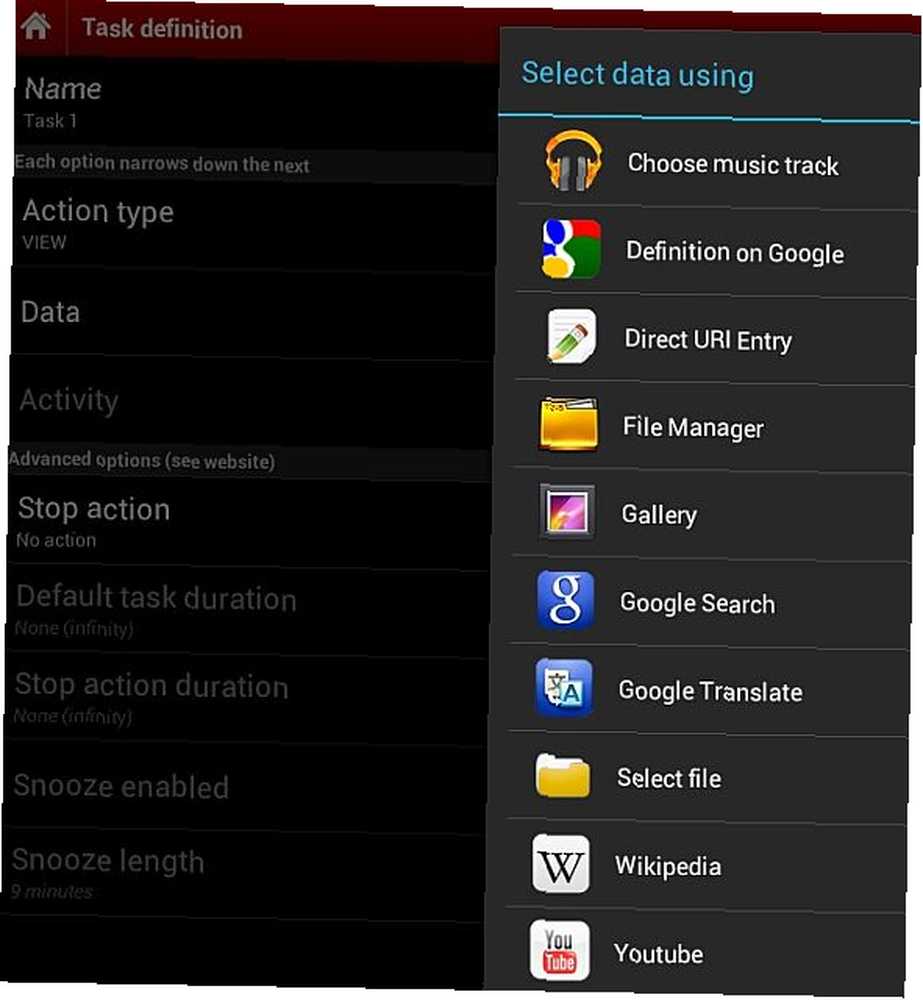
Je lui donne l'URL de mon blog, login WordPress, cliquez sur OK, et la tâche est enfin configurée.
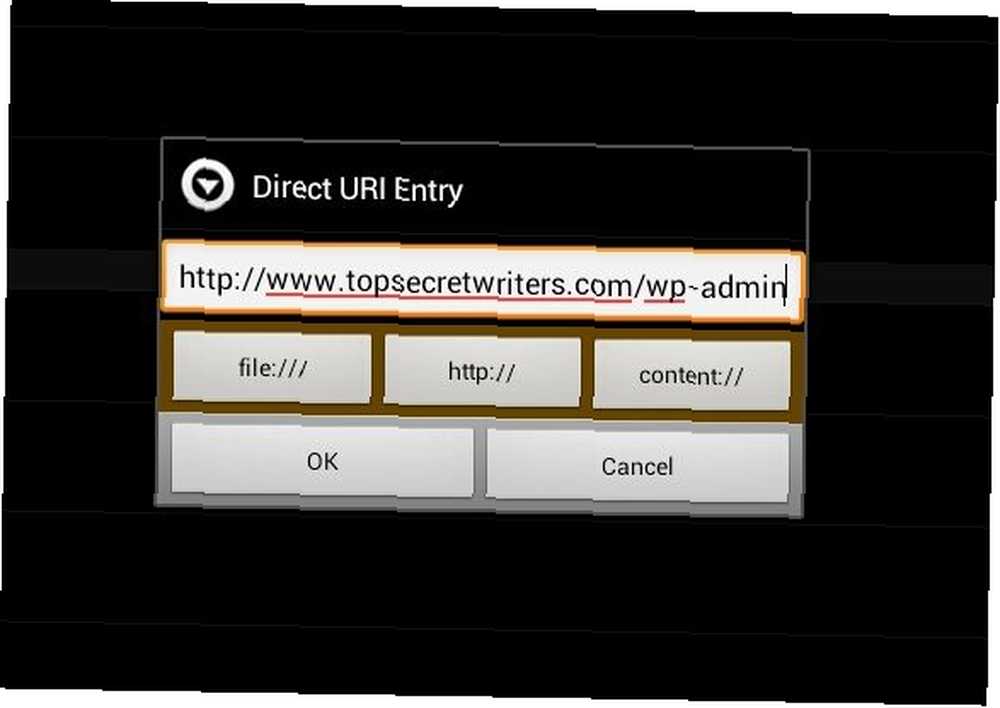
La configuration des tâches n’est que la première étape du processus d’automatisation. Les tâches indiquent à l'application quelle action vous souhaitez que se produise.
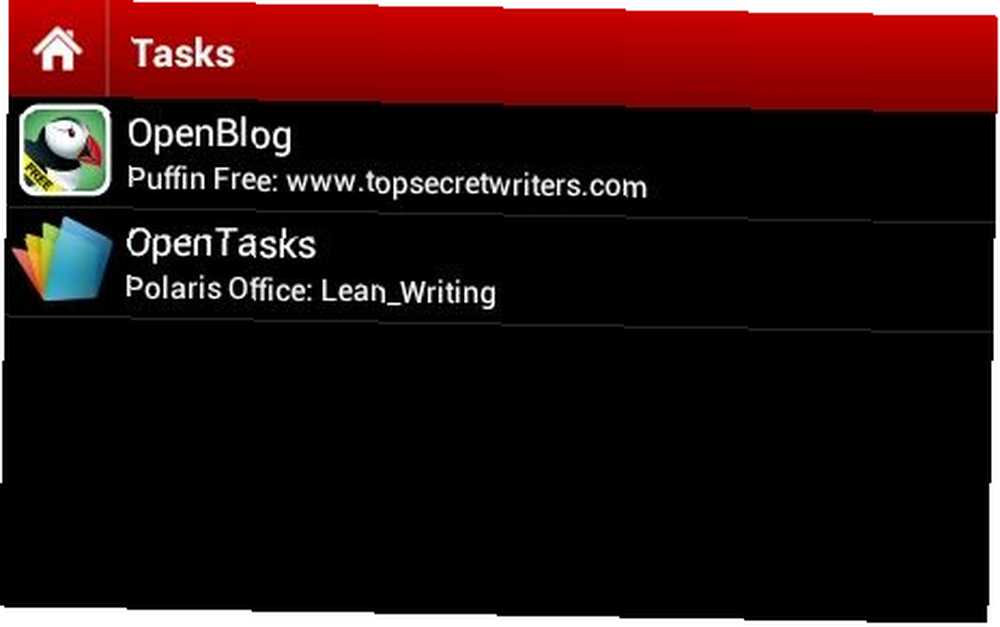
L'étape suivante consiste à indiquer à l'application comment vous souhaitez automatiser ces tâches. Chaque fois que vous définissez une tâche, vous pouvez ajouter un délai après l'événement déclencheur. Cela ne peut être utile que si vous voulez faire quelque chose après avoir lancé une application différente, mais si vous lancez une tâche selon un calendrier régulier, vous pouvez simplement vouloir laisser cette tâche à zéro..
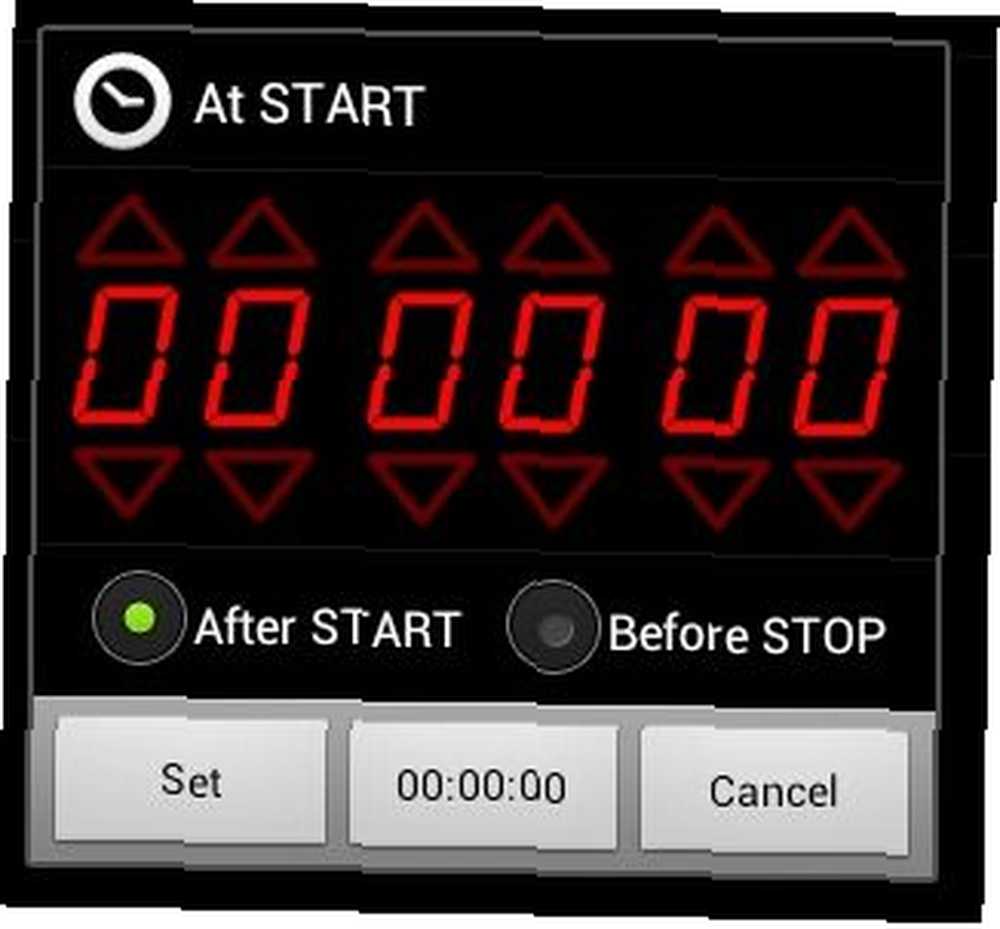
Vous pouvez lancer automatiquement des tâches selon un calendrier en configurant des alarmes. Pour définir une alarme, il vous suffit de cliquer sur l'action que vous voulez créer, puis de définir l'heure et le jour de début (ou les jours) pour que cette action ait lieu automatiquement..
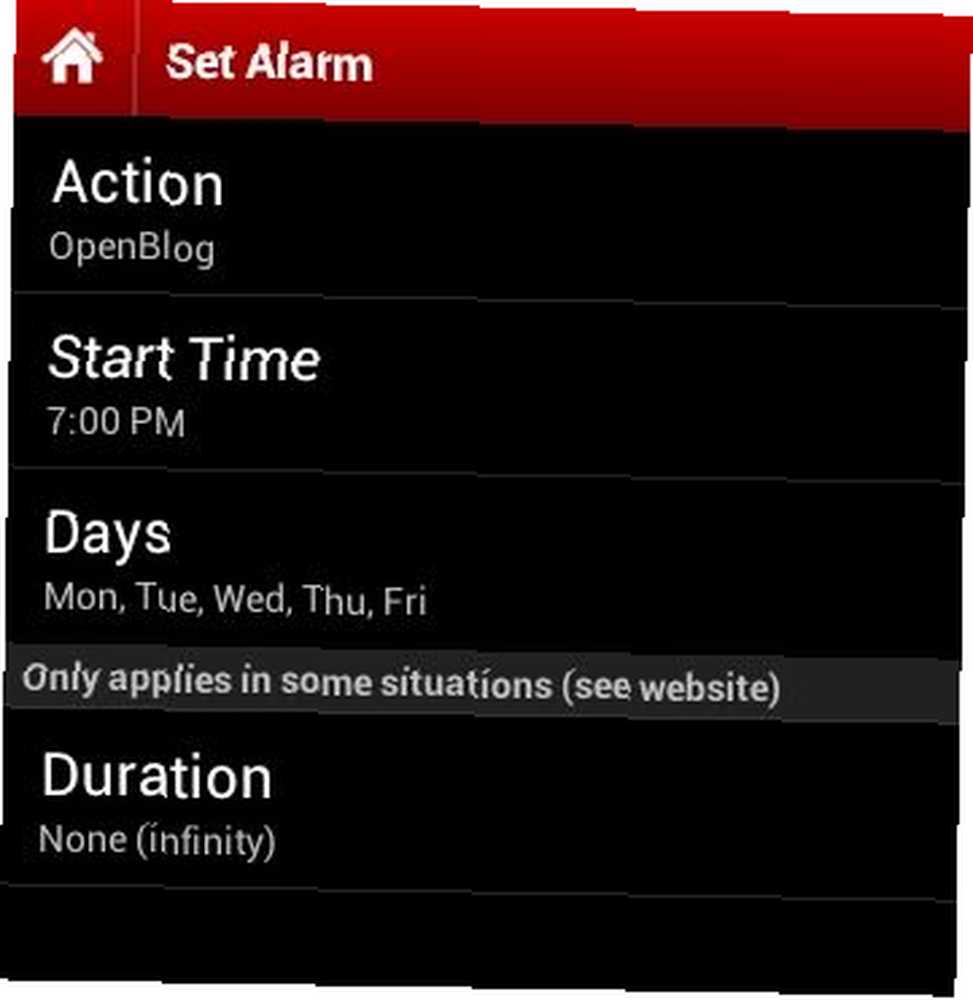
Configuration de profils téléphoniques automatiques
La dernière application que je voudrais mentionner pour automatiser votre appareil Android est Profils automatiques. Cette application est simple, mais très utile. Vous configurez des profils de temps ou de lieu avec des paramètres spécifiques pour le mode de sonnerie, Wi-Fi, Bluetooth et téléphone..

Parce que je n'aime pas laisser mon GPS activé, je n'utilise vraiment le calendrier que pour créer des profils en fonction de l'heure du jour, mais si vous le souhaitez, vous pouvez créer des profils en fonction du moment où vous vous trouvez dans certaines coordonnées GPS. J'utilise cette application principalement pour contrôler le moment où mon téléphone est en mode vibration uniquement ou en mode sonnerie normale lorsque je suis à la maison.
Une fois toutes ces applications configurées, mon téléphone est presque entièrement automatisé. Grâce à l'application TaskBomb, vous pouvez lancer des applications, des sites Web ou des fichiers selon un calendrier ou en fonction d'autres actions, ce qui rend vos possibilités d'automatisation presque illimitées..
Faites-vous quelque chose pour automatiser votre smartphone Android? Quels conseils et applications d'automatisation pouvez-vous partager? Partagez vos idées dans la section commentaires ci-dessous.
Crédit d'image: Robot s'appuyant sur le PAD via Shutterstock











